Frage
Problem: Problembehebung Dieses Gerät kann unter Windows schnellere Nachrichten ausführen?
Hallo, jedes Mal, wenn ich einen USB-Stick in den USB-Steckplatz stecke, erhalte ich eine Popup-Meldung „Dieses Gerät kann schneller arbeiten“ in der unteren rechten Ecke meines Bildschirms. Ich habe keine Ahnung, warum es angezeigt wird – mache ich etwas falsch? Wäre schön, dafür ein paar Lösungen zu bekommen.
Gelöste Antwort
Dieses Gerät kann schnellere Nachrichten ausführen, die normalerweise unter Windows angezeigt werden, wenn eine externe Speichereinheit, wie z eine externe Festplatte, Kamera, Telefon oder jedes andere Gerät, das über den USB-Steckplatz angeschlossen werden kann, ist eingefügt. Dies ist im Wesentlichen keine Fehlermeldung, sondern ein Hinweis darauf, dass die Dinge für den Verbraucher drastisch verbessert werden können.
Im Gegensatz zu Fehlern wie USB Gerät nicht erkannt, Dieses Gerät kann schneller arbeiten, ist kein kritischer Fehler und hat keine negativen Auswirkungen auf Ihre Windows 10-Funktionen. Mit anderen Worten, es wird Ihr Betriebssystem nicht beeinträchtigen. Trotzdem wissen viele Benutzer nicht, warum diese Meldung angezeigt wird oder wie sie überhaupt behoben werden kann.
Sobald sie die Kamera oder ein anderes externes Gerät über den USB-Steckplatz anschließen, wird ihnen folgende Meldung angezeigt:
Dieses Gerät kann schneller arbeiten
Dieses USB-Gerät kann schneller arbeiten, wenn Sie es an einen Hi-Speed USB 2.0-Port anschließen.
Klicken Sie hier, um eine Liste der verfügbaren Ports anzuzeigen.
Es gibt viele Diskrepanzen, die dazu führen, dass das Popup-Fenster Dieses Gerät kann schneller angezeigt wird. Einer der Hauptgründe ist, dass USB 3.0-fähige Geräte nur mit 2.0-Geschwindigkeit laufen. Dies kann auch durch veraltete oder fehlende USB-Treiber sowie durch falsche Treibereinstellungen verursacht werden.
Unabhängig vom Grund sollten Sie die folgende Liste mit Lösungen zur Behebung überprüfen. Dieses Gerät kann einen schnelleren Fehler für immer ausführen. Bevor Sie beginnen, empfehlen wir Ihnen dringend, einen Scan mit durchzuführen ReimageMac-Waschmaschine X9 Reparatursoftware, die verschiedene zugrunde liegende Windows-Probleme (fehlende DLLs, Registrierungsprobleme, BSODs,[1] etc.) für Sie automatisch.
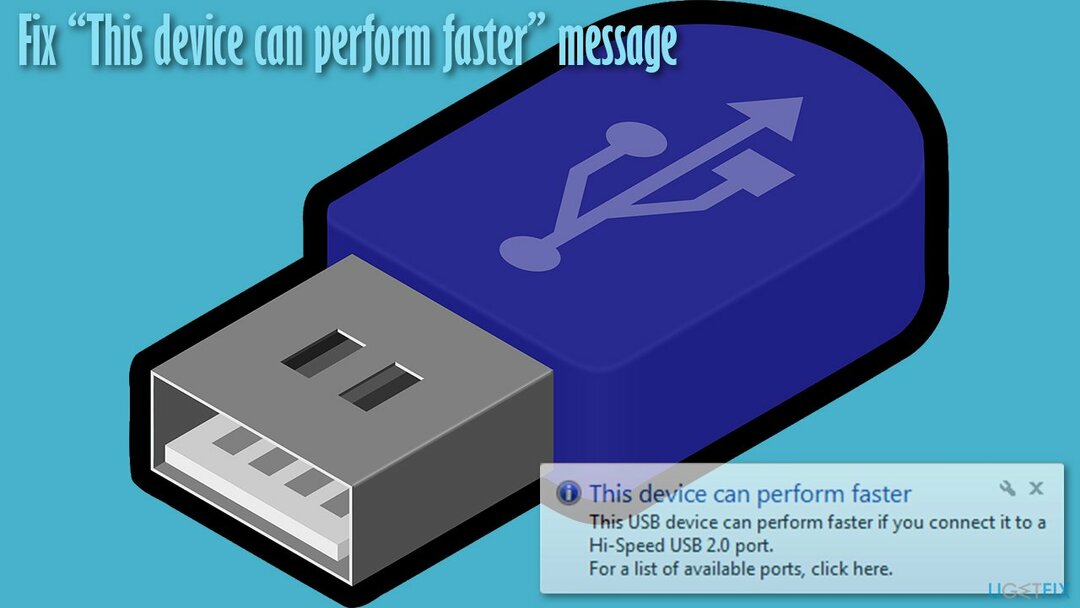
Lösung 1. Aktivieren Sie den USB 3.0 eXtensible Host Controller-Treiber
Um die Spitzenleistung Ihres Computers wiederherzustellen, müssen Sie eine lizenzierte Version von. erwerben Reimage Reimage Software reparieren.
In einigen Fällen ist der USB 3.0-Hostcontrollertreiber möglicherweise deaktiviert. So aktivieren Sie es:
- Klicken Sie mit der rechten Maustaste auf Anfang und wähle Gerätemanager
- Erweitern Sie hier die Universal Serial Bus-Controller Sektion
- Klicken Sie mit der rechten Maustaste auf Erweiterbarer USB 3.0-Hostcontroller und wählen Sie Ermöglichen (Beachten Sie, dass diese Option nur funktioniert, wenn der Treiber zuvor deaktiviert wurde).
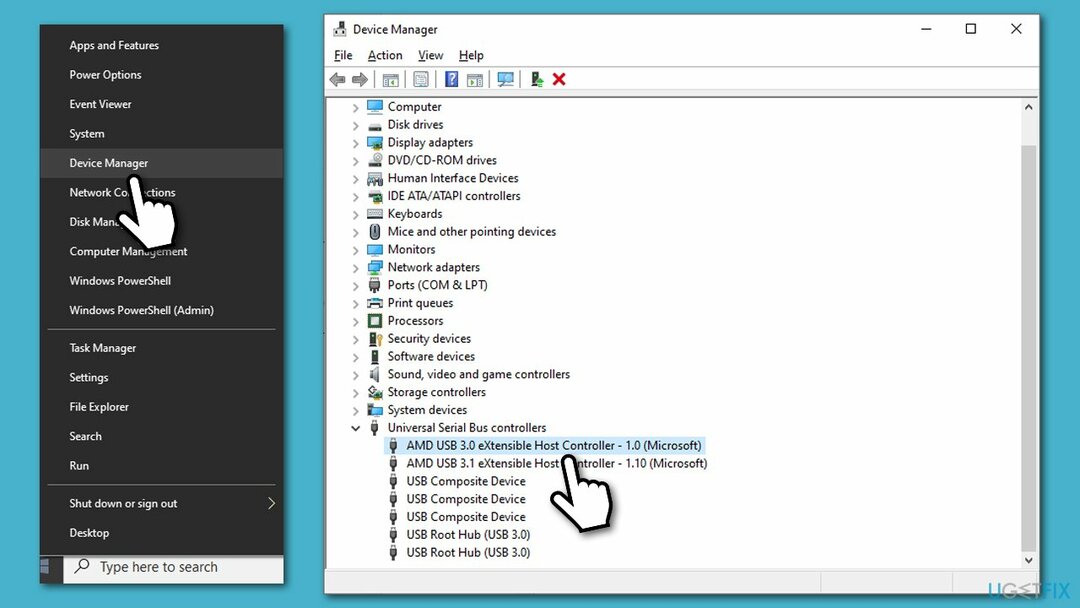
Lösung 2. Aktualisieren Sie Ihre USB-Treiber
Um die Spitzenleistung Ihres Computers wiederherzustellen, müssen Sie eine lizenzierte Version von. erwerben Reimage Reimage Software reparieren.
- Offen Gerätemanager wie oben erklärt
- Erweitern Sie die Universal Serial Bus-Controller Abschnitt noch einmal
- Klicken Sie mit der rechten Maustaste auf jeden der dort verfügbaren Treiber und wählen Sie Treiber aktualisieren
- Wählen Automatisch nach Treibern suchen und warte
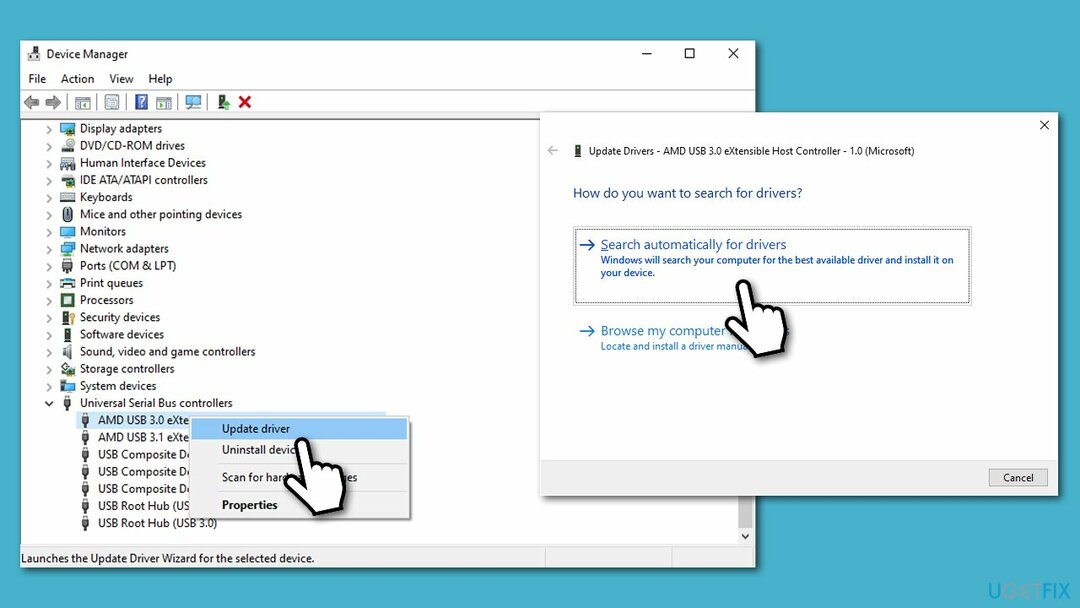
- Neustart wenn fertig.
Wenn über diese Methode keine Treiber verfügbar sind, bedeutet dies nicht, dass sie nicht vorhanden sind. Der Geräte-Manager ist dafür bekannt, dass er die fehlenden Treiber nicht identifizieren oder die neuesten verfügbaren Versionen nicht finden kann. Daher sollten Sie entweder die neuesten Treiber von der Website des Herstellers herunterladen (was lange dauern kann, da Sie auch die genaue Treiberversion und Ihren Gerätetyp ermitteln müssen) oder verwenden Sie automatische Treiberaktualisierungen wie z wie DriverFix, die die Arbeit innerhalb weniger Minuten automatisch für Sie erledigt.
Lösung 3. Verbinden Sie Ihren Laptop mit einer Steckdose
Um die Spitzenleistung Ihres Computers wiederherzustellen, müssen Sie eine lizenzierte Version von. erwerben Reimage Reimage Software reparieren.
In einigen Fällen kann dieser Fehler aufgrund der Energieeinstellungen auf Laptops schneller auftreten. Wenn es sich bei dem Computer, auf dem die Nachricht angezeigt wird, um einen Laptop handelt, der mit Akkustrom betrieben wird, Sie sollten es in die Steckdose stecken, um sicherzustellen, dass der USB-Anschluss voll funktioniert Kapazität.
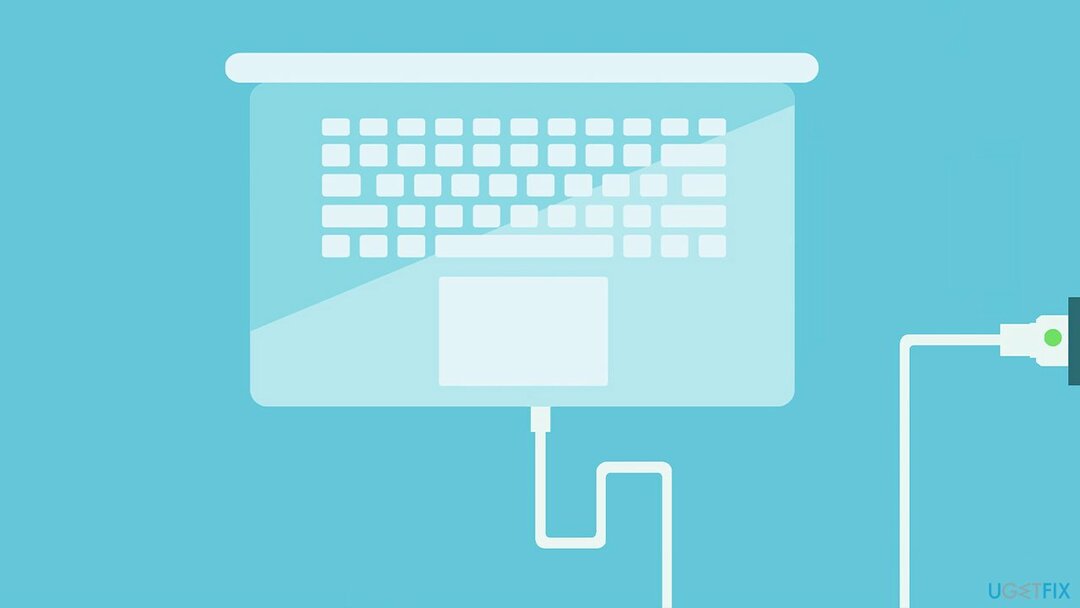
Lösung 4. Verwenden Sie verschiedene Anschlussports
Um die Spitzenleistung Ihres Computers wiederherzustellen, müssen Sie eine lizenzierte Version von. erwerben Reimage Reimage Software reparieren.
USB 2.0 ist eine ältere Version eines Verbindungstyps, der zum Übertragen von Daten verwendet wird. Wenn Sie Ihren Computer betrachten, sehen Sie möglicherweise mehrere verschiedene USB-Anschlüsse – einige befinden sich vorne, andere hinten. USB 3.0 ist eine schnellere Anschlussart, die mit einer blauen Standard-A-Buchse gekennzeichnet ist.
Wenn die Übertragungsgeschwindigkeiten darunter leiden, verwenden Sie möglicherweise eine 2.0-USB-Version anstelle von 3.0. Probieren Sie also verschiedene Anschlussports aus.

Lösung 5. Deaktivieren Sie den USB-Root-Energiesparmodus über den Geräte-Manager
Um die Spitzenleistung Ihres Computers wiederherzustellen, müssen Sie eine lizenzierte Version von. erwerben Reimage Reimage Software reparieren.
- Offen Gerätemanager und gehen Sie noch einmal zum USB-Bereich
- Klicken Sie mit der rechten Maustaste auf Usb Verteiler und wählen Sie Eigenschaften
- Gehe zu Energieverwaltung Tab
- Hier, abhaken das Lassen Sie den Computer dieses Gerät ausschalten, um Energie zu sparen.
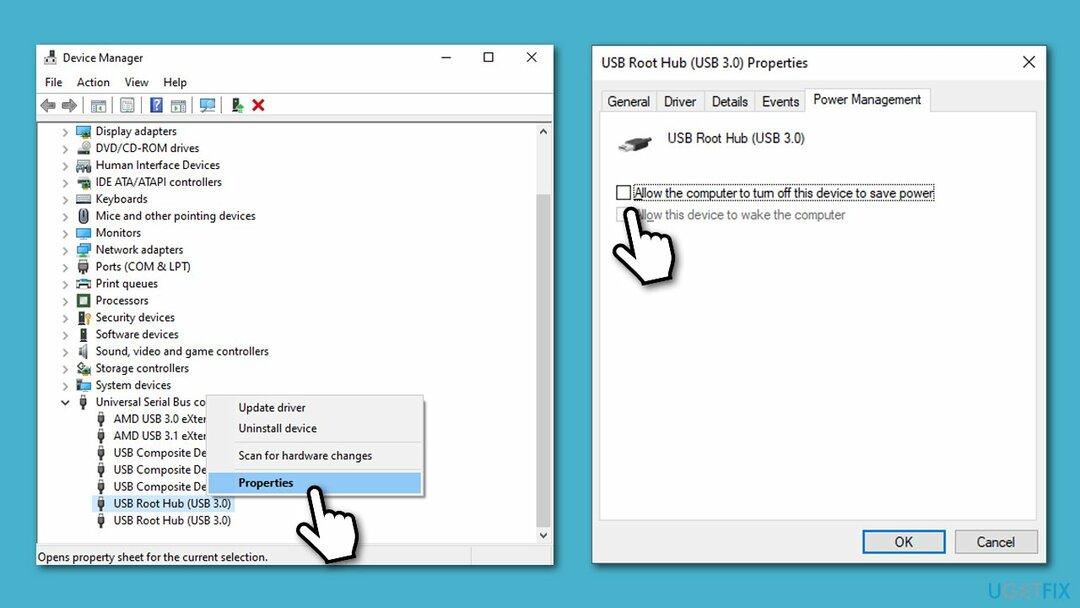
Lösung 6. xHCI-Controller im BIOS aktivieren
Um die Spitzenleistung Ihres Computers wiederherzustellen, müssen Sie eine lizenzierte Version von. erwerben Reimage Reimage Software reparieren.
xHCI[2] ist eine Option im BIOS[3] die die USB 3.0-Funktionalität ermöglicht, daher muss sie aktiviert werden.
- Um auf das BIOS zuzugreifen, neu starten Ihre Maschine und drücken Sie ständig F2, F8, F10, Entf, oder eine andere Taste auf Ihrer Tastatur (weitere Informationen finden Sie bei Ihrem Motherboard- oder Laptop-Hersteller)
- Im BIOS müssen Sie nach der xHCI-Option suchen, die sich in Erweitert, Geräte, Peripheriegeräte, oder ähnliche Abschnitte
- Einmal gefunden, ermöglichen die Funktion und neu starten Ihren PC in den normalen Modus.
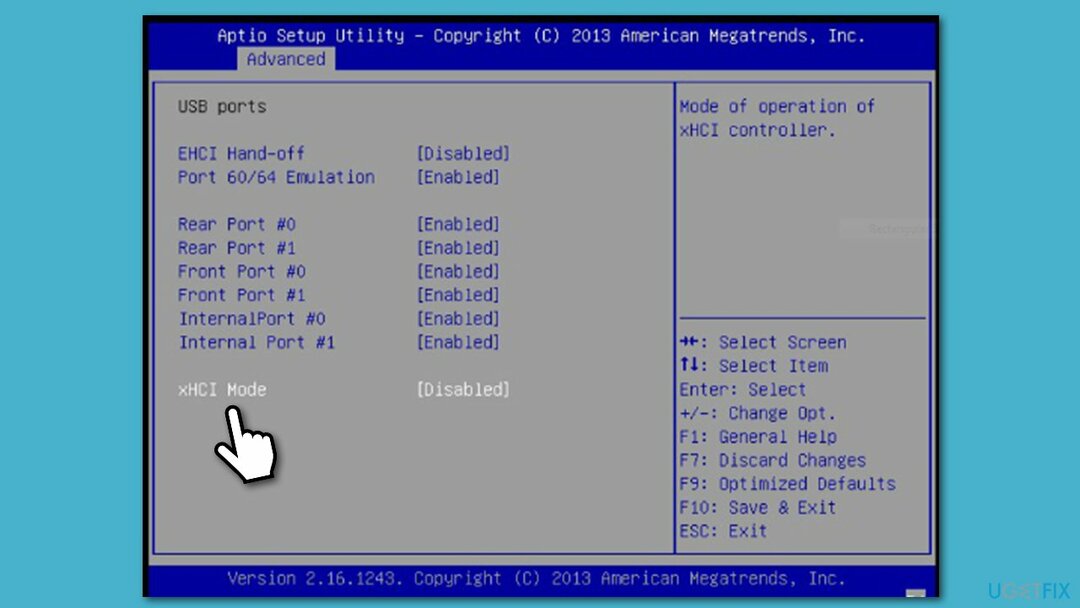
Optimieren Sie Ihr System und machen Sie es effizienter
Optimieren Sie jetzt Ihr System! Wenn Sie Ihren Computer nicht manuell überprüfen möchten und Probleme haben, Probleme zu finden, die ihn verlangsamen, können Sie die unten aufgeführte Optimierungssoftware verwenden. Alle diese Lösungen wurden vom ugetfix.com-Team getestet, um sicherzustellen, dass sie zur Verbesserung des Systems beitragen. Um Ihren Computer mit nur einem Klick zu optimieren, wählen Sie eines dieser Tools:
Angebot
mach es jetzt!
HerunterladenComputeroptimiererGlück
Garantie
mach es jetzt!
HerunterladenComputeroptimiererGlück
Garantie
Wenn Sie mit Reimage nicht zufrieden sind und der Meinung sind, dass es Ihren Computer nicht verbessert hat, können Sie uns gerne kontaktieren! Bitte teilen Sie uns alle Details zu Ihrem Problem mit.
Dieser patentierte Reparaturprozess verwendet eine Datenbank mit 25 Millionen Komponenten, die jede beschädigte oder fehlende Datei auf dem Computer des Benutzers ersetzen können.
Um ein beschädigtes System zu reparieren, müssen Sie die lizenzierte Version von. erwerben Reimage Tool zum Entfernen von Malware.

Privater Internetzugang ist ein VPN, das verhindern kann, dass Ihr Internetdienstanbieter die Regierung, und Dritte daran, Ihre Online-Daten zu verfolgen, und ermöglichen es Ihnen, vollständig anonym zu bleiben. Die Software bietet dedizierte Server für Torrenting und Streaming, die eine optimale Leistung gewährleisten und Sie nicht ausbremsen. Sie können auch geografische Beschränkungen umgehen und Dienste wie Netflix, BBC, Disney+ und andere beliebte Streaming-Dienste ohne Einschränkungen anzeigen, unabhängig davon, wo Sie sich befinden.
Malware-Angriffe, insbesondere Ransomware, sind bei weitem die größte Gefahr für Ihre Bilder, Videos, Arbeits- oder Schuldateien. Da Cyberkriminelle einen robusten Verschlüsselungsalgorithmus verwenden, um Daten zu sperren, können diese nicht mehr verwendet werden, bis ein Lösegeld in Bitcoin gezahlt wird. Anstatt Hacker zu bezahlen, sollten Sie zuerst versuchen, Alternativen zu verwenden Erholung Methoden, die Ihnen helfen könnten, zumindest einen Teil der verlorenen Daten wiederherzustellen. Andernfalls könnten Sie zusammen mit den Dateien auch Ihr Geld verlieren. Eines der besten Tools, das zumindest einige der verschlüsselten Dateien wiederherstellen könnte – Datenwiederherstellung Pro.